
في عالم اليوم الرقمي، أصبح لدينا العشرات من الحسابات على مختلف المنصات والتطبيقات، وتذكر كل كلمة مرور على حدة يشبه محاولة تذكر رقم هاتف كل شخص قابلته في حياتك! لحسن الحظ، تقدم لنا هواتف Android ميزة الملء التلقائي لكلمة المرور، والتي تتيح لنا تسجيل الدخول إلى حساباتنا بنقرة زر واحدة، ولكن ماذا لو توقفت هذه الميزة عن العمل؟
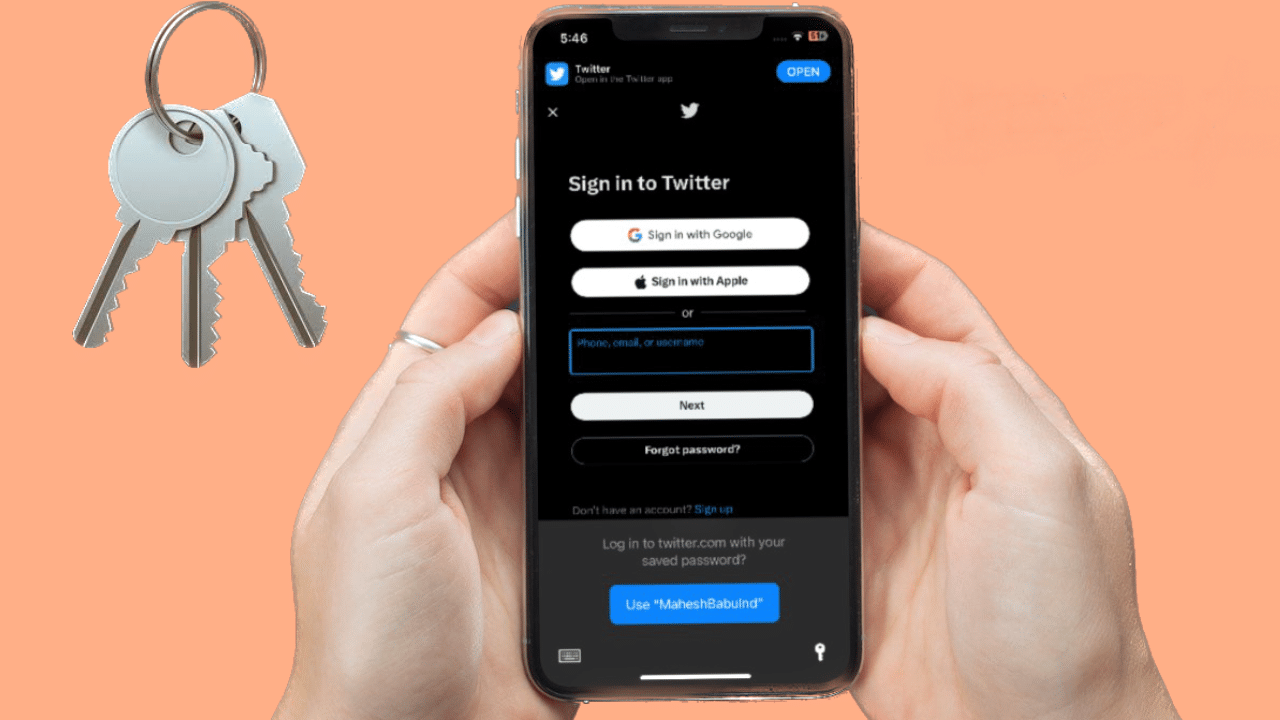
لا داعي للقلق! في هذا المقال، سنستعرض 4 طرق فعالة لحل مشكلة عدم عمل الملء التلقائي لكلمة المرور على هاتف Android، حتى تتمكن من استعادة سهولة وسرعة الوصول إلى حساباتك دون عناء تذكر كلمات المرور المعقدة.
إليك الحلول السريعة لهاتفك الأندرويد من مشاكل في الملء التلقائي لكلمات المرور
لا تدع مشكلة الملء التلقائي لكلمات المرور تعيقك! إليك بعض الحلول السريعة التي ستعيد الملء التلقائي للعمل بكفاءة على هاتفك الأندرويد:
- فعل مدير كلمات مرور Google: تأكد من تفعيل هذه الميزة الأساسية للاستمتاع بـ الملء التلقائي لسلس.
- اختر مدير كلمات المرور المفضل لديك: هل تستخدم تطبيقًا مثل LastPass أو 1Password؟ تأكد من ضبطه كمدير افتراضي لـ الملء التلقائي.
- أضف الملء التلقائي إلى الإعدادات السريعة: وفر الوقت والجهد بالوصول إلى الملء التلقائي مباشرة من الإعدادات السريعة.
- نظف مدير كلمات المرور: أحيانًا يكون الحل ببساطة هو مسح ذاكرة التخزين المؤقت لمدير كلمات المرور لإعادة الملء التلقائي للعمل بسلاسة.
- تحديث إصدار Android: ثبت أحدث إصدار من Android وفقًا للدعم المتاح على جهازك.
بهذه النصائح البسيطة، ستتمكن من تسجيل الدخول إلى تطبيقاتك المفضلة بسرعة وسهولة دون الحاجة إلى تذكر كلمات المرور المعقدة!
قد يهمك ايضًا: 5 طرق لمسح ذاكرة الوصول العشوائي (RAM) في هواتف Android
الحل الأول: تفعيل مدير كلمات مرور Google
قبل استكشاف الحيل المتقدمة، تأكد من تفعيل مدير كلمات مرور Google على Android، إنها الخدمة الافتراضية لحفظ تفاصيل تسجيل الدخول الخاصة بك ومزامنتها عبر أجهزتك، إليك كيفية تفعيل مدير كلمات مرور Google في إعدادات Android.
- افتح “الإعدادات” “Settings”.
- ثم أختار “كلمات المرور والحسابات” “Passwords and accounts”.
- فعل زر التبديل أسفل مقدمو “الخدمات الإضافيون” “Additional providers”.


يفعل هذا الخيار خدمات مدير كلمات مرور Google و Google Pay و Google Wallet على هاتفك، من الآن فصاعدًا، يجب على Android حفظ إدخالات تسجيل الدخول إلى مدير كلمات مرور Google ثم تقديم خيار الملئ التلقائي لبيانات اعتمادك في التطبيقات المتوافقة.
الحل الثاني: تحديد مدير كلمات المرور المفضل لديك
يعد مدير كلمات مرور Google أساسيًا في أحسن الأحوال، يفضل بعض مستخدمي Android خيارًا تابعًا لجهة خارجية مثل 1Password أو LastPass أو Dashlane أو Enpass، إذا كنت من بينهم، فتأكد من تعيينه كإعداد افتراضي في إعدادات Android.
- افتح “الإعدادات” “Settings”.
- ثم أختار “كلمات المرور والحسابات” “Passwords and accounts”
- قم بإختيار “كلمات المرور ومفاتيح المرور وخدمات البيانات” “Passwords, passkeys and data services”.
- انقر فوق زر الاختيار بجوار مدير كلمات المرور الذي تفضله، قم بتأكيد قرارك من النافذة المنبثقة، وستكون جاهزًا للانطلاق.


الحل الثالث: إضافة الملئ التلقائي في لوحة الإعدادات السريعة
تمنحك تطبيقات مثل LastPass خيار الوصول إلى الملئ التلقائي مباشرةً من لوحة الإعدادات السريعة على هاتف Android، يمكنك تفعيل هذا الخيار لملء كلمات المرور بسرعة:
- افتح لوحة “الإعدادات” “Settings” السريعة
- ثم انقر على “أيقونة التعديل” “Tap the Edit icon”
- حدد واسحب خيار الملء التلقائي لتطبيق إدارة كلمات المرور إلى الإعدادات السريعة.


الحل الرابع: فرض الإيقاف ومسح ذاكرة التخزين المؤقت على مدير كلمات المرور
يمكنك فرض إيقاف تطبيق إدارة كلمات المرور وحتى مسح ذاكرة التخزين المؤقت للاستمتاع بعملية ملئ تلقائي سلسة.
- اضغط مطولاً على “أيقونة تطبيق إدارة كلمات المرور” “password manager app icon”
- قم بالنقر على “معلومات التطبيق” “App Info”
- ثم انقر على “التخزين وذاكرة التخزين المؤقت” “Storage and cache”
- مسح ذاكرة التخزين المؤقت “Clear cache”.


فى الختام، بهذه الحلول الأربعة، يمكنك التغلب على مشكلة عدم عمل الملء التلقائي لكلمة المرور على هاتفك الأندرويد، والاستمتاع بتجربة تصفح سلسة ومريحة، تذكر أن تحديث نظام التشغيل وتطبيقاتك بانتظام، يساعد على تجنب العديد من المشاكل التقنية، ويضمن لك أفضل أداء لهاتفك.







